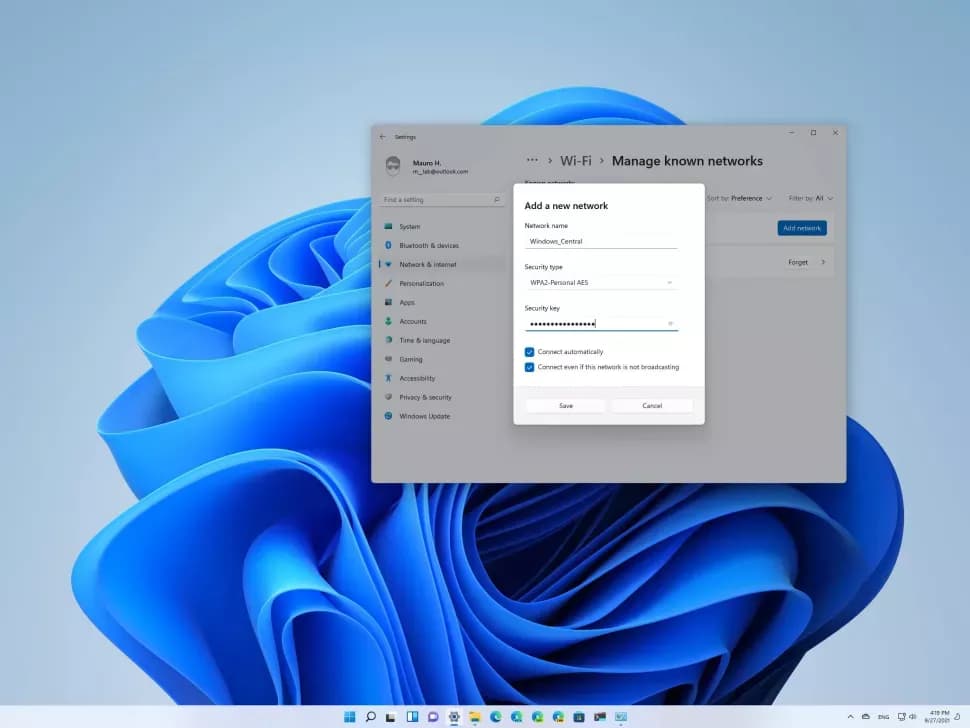Połączenie komputera z siecią Wi-Fi bez użycia kabli jest łatwiejsze, niż się wydaje. Istnieje wiele metod, które umożliwiają uzyskanie dostępu do internetu bez konieczności korzystania z tradycyjnych kabli. Najpopularniejszym rozwiązaniem jest adapter USB Wi-Fi, który pozwala na szybkie i proste połączenie z siecią bezprzewodową. W przypadku komputerów, które nie mają wbudowanego modułu Wi-Fi, można zainstalować kartę PCI, co również umożliwia korzystanie z internetu bezprzewodowo.
Inne opcje obejmują wykorzystanie technologii Bluetooth, mobilnych hotspotów, a także powerline adapterów, które przesyłają sygnał internetowy przez istniejącą infrastrukturę elektryczną w domu. Dzięki tym metodom, każdy użytkownik komputera może znaleźć odpowiednie rozwiązanie, które spełni jego potrzeby i pozwoli na korzystanie z szybkiego internetu w wygodny sposób.
Kluczowe wnioski:- Adapter USB Wi-Fi to najprostsza metoda połączenia komputera z siecią bezprzewodową.
- Karta PCI jest alternatywą dla komputerów stacjonarnych bez wbudowanego modułu Wi-Fi.
- Bluetooth może być użyty do połączenia z internetem, jeśli masz odpowiednie urządzenie jako punkt dostępowy.
- Mobilne hotspoty oferują elastyczność, ale mogą wiązać się z dodatkowymi kosztami.
- Powerline adaptery wykorzystują istniejące okablowanie elektryczne do przesyłania sygnału internetowego, co jest wygodne w domach bez dostępu do Wi-Fi.
Jak podłączyć PC do Wi-Fi bez kabla za pomocą adaptera USB
Podłączenie komputera do sieci Wi-Fi za pomocą adaptera USB to jedna z najprostszych i najwygodniejszych metod. Adaptery te umożliwiają szybkie nawiązanie połączenia bezprzewodowego, co eliminuje potrzebę używania kabli. Wystarczy podłączyć adapter do portu USB w komputerze, a następnie skonfigurować połączenie w systemie operacyjnym, aby cieszyć się dostępem do internetu.
Wśród zalet korzystania z adapterów USB znajduje się ich wszechstronność i łatwość użycia. Są one dostępne w różnych modelach, co pozwala na dopasowanie do indywidualnych potrzeb użytkownika. Po podłączeniu adaptera, komputer wyświetli dostępne sieci Wi-Fi, a użytkownik będzie mógł wybrać swoją sieć i wprowadzić hasło dostępu, aby nawiązać połączenie. To szybki proces, który nie wymaga zaawansowanej wiedzy technicznej.
Wybór odpowiedniego adaptera USB Wi-Fi dla twojego PC
Wybierając adapter USB Wi-Fi, warto zwrócić uwagę na kilka kluczowych aspektów. Po pierwsze, upewnij się, że adapter jest kompatybilny z systemem operacyjnym twojego komputera. Różne modele mogą wspierać różne wersje Windows, macOS czy Linux. Po drugie, zwróć uwagę na prędkość transferu danych, która jest istotna dla jakości połączenia. Im wyższa prędkość, tym lepsze doświadczenie podczas korzystania z internetu.
Kolejnym czynnikiem jest zasięg sygnału, który może się różnić w zależności od modelu adaptera. Warto zainwestować w adapter, który oferuje lepszy zasięg, zwłaszcza jeśli komputer znajduje się daleko od routera. Dobrze jest również sprawdzić opinie użytkowników oraz porównania modeli, aby dokonać świadomego wyboru.| Model Adaptera | Prędkość (Mbps) | Zasięg (m) | Cena (zł) |
| TP-Link TL-WN725N | 150 | 50 | 49 |
| Netgear A6100 | 600 | 100 | 129 |
| D-Link DWA-131 | 300 | 30 | 69 |
Krok po kroku: Jak zainstalować adapter USB Wi-Fi
Aby zainstalować adapter USB Wi-Fi, zacznij od podłączenia go do portu USB w komputerze. System operacyjny zazwyczaj automatycznie wykryje nowy sprzęt i rozpocznie instalację sterowników. W przypadku, gdy instalacja nie rozpocznie się automatycznie, możesz potrzebować zainstalować sterowniki ręcznie, korzystając z płyty CD dołączonej do adaptera lub pobierając je ze strony producenta.
Następnie, po zakończeniu instalacji sterowników, przejdź do ustawień sieciowych w systemie Windows. Wybierz opcję "Ustawienia" i kliknij "Sieć i Internet". W sekcji "Wi-Fi" znajdziesz możliwość włączenia Wi-Fi. Upewnij się, że jest ono aktywne, aby komputer mógł wykrywać dostępne sieci bezprzewodowe.Ostatnim krokiem jest konfiguracja połączenia. Kliknij na ikonę Wi-Fi w pasku zadań, aby zobaczyć listę dostępnych sieci. Wybierz swoją sieć, wprowadź hasło dostępu i kliknij "Połącz". Po chwili komputer powinien być połączony z internetem. Możesz teraz korzystać z sieci bezprzewodowej na swoim PC.

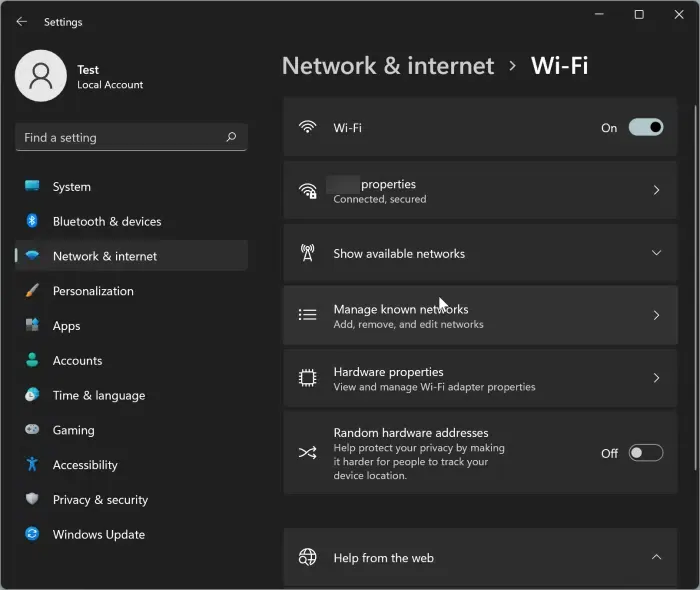
Jak zainstalować kartę PCI do połączenia z Wi-Fi
Instalacja karty PCI to kolejny sposób na uzyskanie dostępu do sieci Wi-Fi. Karty PCI oferują lepszą wydajność i stabilność połączenia niż adaptery USB. Aby zainstalować kartę, najpierw upewnij się, że masz odpowiednie narzędzia, takie jak śrubokręt. Otwórz obudowę komputera i znajdź wolny slot PCI na płycie głównej.
Po umiejscowieniu karty w slocie, zamknij obudowę komputera i uruchom go ponownie. System powinien automatycznie wykryć nową kartę. Będziesz musiał zainstalować odpowiednie sterowniki, które można znaleźć na płycie dołączonej do karty lub na stronie producenta. Po zainstalowaniu sterowników, skonfiguruj połączenie, korzystając z tych samych kroków, co przy adapterze USB.
Wymagania sprzętowe i przygotowanie do instalacji karty PCI
Przed zainstalowaniem karty PCI należy upewnić się, że komputer spełnia wymagania sprzętowe. Sprawdź, czy masz wolny slot PCI na płycie głównej oraz czy karta jest kompatybilna z Twoim systemem operacyjnym. Warto również zasięgnąć informacji o minimalnych wymaganiach dotyczących zasilania oraz pamięci RAM.
Przygotuj także narzędzia potrzebne do instalacji, takie jak śrubokręt krzyżakowy. Zanim przystąpisz do instalacji, wyłącz komputer i odłącz go od zasilania, aby uniknąć ryzyka porażenia prądem. Upewnij się, że masz dostęp do instrukcji obsługi karty, które pomogą Ci w prawidłowym zamontowaniu i skonfigurowaniu urządzenia.
Instrukcje instalacji karty PCI i konfiguracja połączenia
Aby zainstalować kartę PCI, najpierw upewnij się, że komputer jest wyłączony i odłączony od zasilania. Otwórz obudowę komputera, zazwyczaj poprzez odkręcenie kilku śrubek. Zlokalizuj wolny slot PCI na płycie głównej. Delikatnie wsuń kartę PCI w slot, upewniając się, że jest dobrze umieszczona. Po zainstalowaniu karty, zamknij obudowę komputera.
Czytaj więcej: Jak otworzyć plik HTML w telefonie? Proste metody na Androidzie i iOS
Po uruchomieniu komputera system operacyjny powinien automatycznie wykryć nową kartę. W przypadku, gdy tak się nie stanie, może być konieczne zainstalowanie sterowników. Zazwyczaj można je znaleźć na płycie dołączonej do karty lub na stronie producenta. Zainstaluj sterowniki, postępując zgodnie z instrukcjami wyświetlanymi na ekranie, aby zapewnić prawidłowe działanie karty.
Gdy sterowniki są już zainstalowane, przejdź do ustawień sieciowych w systemie Windows. Wybierz "Sieć i Internet", a następnie kliknij "Wi-Fi". Włącz Wi-Fi, jeśli nie jest aktywne. Po włączeniu, komputer wyświetli dostępne sieci bezprzewodowe. Wybierz swoją sieć, wprowadź hasło dostępu i kliknij "Połącz". Po chwili komputer powinien być połączony z internetem, co pozwoli na korzystanie z sieci bezprzewodowej.
Ograniczenia i zalety korzystania z połączenia Bluetooth
Połączenie Bluetooth do uzyskania dostępu do internetu ma swoje zalety. Przede wszystkim, technologia ta jest wygodna, gdyż umożliwia bezprzewodowe połączenie z urządzeniami mobilnymi, takimi jak smartfony. Dzięki temu, jeśli masz dostęp do internetu na swoim telefonie, możesz łatwo udostępnić połączenie innym urządzeniom, w tym komputerowi. Co więcej, Bluetooth nie wymaga skomplikowanej konfiguracji, co czyni go idealnym rozwiązaniem dla osób, które nie są zaawansowanymi użytkownikami technologii.
Jednak korzystanie z Bluetooth ma również swoje ograniczenia. Przede wszystkim, prędkość transferu danych jest zazwyczaj niższa w porównaniu do innych metod, takich jak Wi-Fi. Może to prowadzić do problemów z wydajnością, zwłaszcza podczas przesyłania dużych plików lub strumieniowania wideo. Dodatkowo, zasięg połączenia Bluetooth jest ograniczony, co oznacza, że urządzenia muszą być blisko siebie, aby połączenie działało prawidłowo. Warto również zauważyć, że nie wszystkie urządzenia obsługują Bluetooth, co może być przeszkodą w korzystaniu z tej technologii.
Wydajność i koszty korzystania z mobilnego hotspotu
Korzystanie z mobilnego hotspotu do łączenia komputera z internetem ma swoje zalety, ale także pewne ograniczenia. Wydajność hotspotu zależy od jakości sygnału sieci komórkowej oraz liczby podłączonych urządzeń. Im więcej urządzeń korzysta z jednego hotspotu, tym większe obciążenie dla połączenia, co może prowadzić do spadku prędkości transferu. Dodatkowo, w miejscach o słabym zasięgu, jakość połączenia może być znacznie gorsza, co utrudnia korzystanie z internetu.
Pod względem kosztów, korzystanie z mobilnego hotspotu może być droższe niż tradycyjne połączenia Wi-Fi. Wiele operatorów komórkowych oferuje plany z ograniczonym transferem danych, co oznacza, że po przekroczeniu limitu użytkownik może ponosić dodatkowe opłaty. Dlatego ważne jest, aby monitorować zużycie danych, aby uniknąć nieprzyjemnych niespodzianek na rachunku. Warto również porównać różne oferty operatorów, aby znaleźć najbardziej korzystny plan, który odpowiada Twoim potrzebom.Jak zabezpieczyć połączenie z mobilnym hotspotem dla bezpieczeństwa
Podczas korzystania z mobilnego hotspotu, istotne jest, aby zadbać o bezpieczeństwo swojego połączenia. Wiele osób nie zdaje sobie sprawy, że korzystanie z niezabezpieczonego hotspotu może narażać ich dane na niebezpieczeństwo. Aby zwiększyć bezpieczeństwo, zawsze ustawiaj silne hasło dla swojego hotspotu, a także korzystaj z szyfrowania WPA3, jeśli jest dostępne. Ponadto, unikaj logowania się do wrażliwych kont, takich jak bankowość internetowa, podczas korzystania z publicznych hotspotów.
Warto również rozważyć korzystanie z VPN (Virtual Private Network), aby dodatkowo zabezpieczyć swoje połączenie. VPN szyfruje dane przesyłane przez internet, co utrudnia hakerom ich przechwycenie. W przyszłości, z uwagi na rosnące zagrożenia w sieci, korzystanie z VPN podczas korzystania z mobilnego hotspotu stanie się standardem, a użytkownicy powinni być świadomi jego korzyści, aby chronić swoje prywatne informacje.